欢迎查看电脑连不上网黄叹号文章,小旻尽量解答大家对网线插好了显示感叹号的疑问
电脑连不上网黄叹号
相信有非常多的小伙伴在使用电脑计算机的过程中都会遇到一些问题,比如在windows10的系统中网络连接发生异常,网络图标上有一个感叹号,那么这种情况该怎么解决呢?
1、这种情况最有可能的就是网卡驱动的缺失或损坏所导致的,我们只需要在其他电脑上下载一个驱动精灵然后将其传输到无法上网的电脑上,进行网卡驱动更新即可。
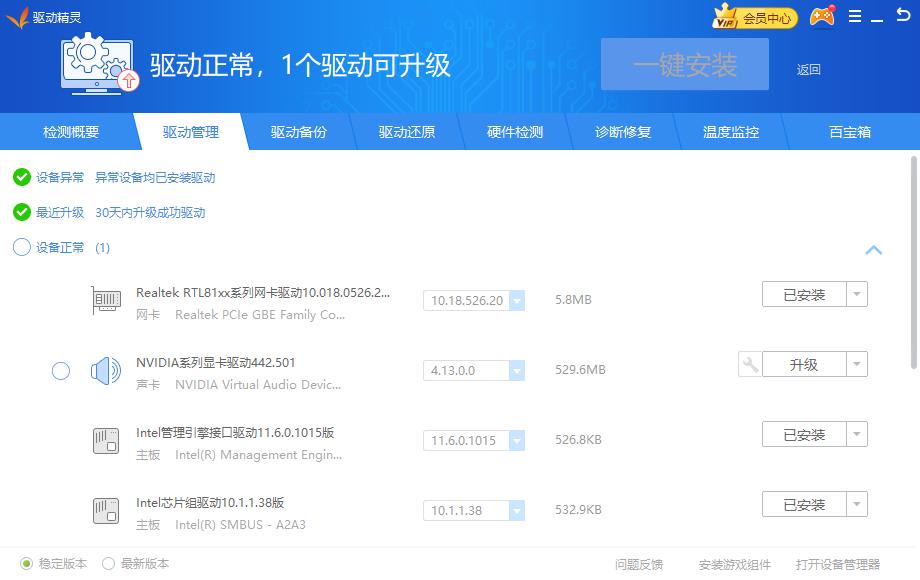

2、如果问题无法解决,可以右击网络,选择属性。
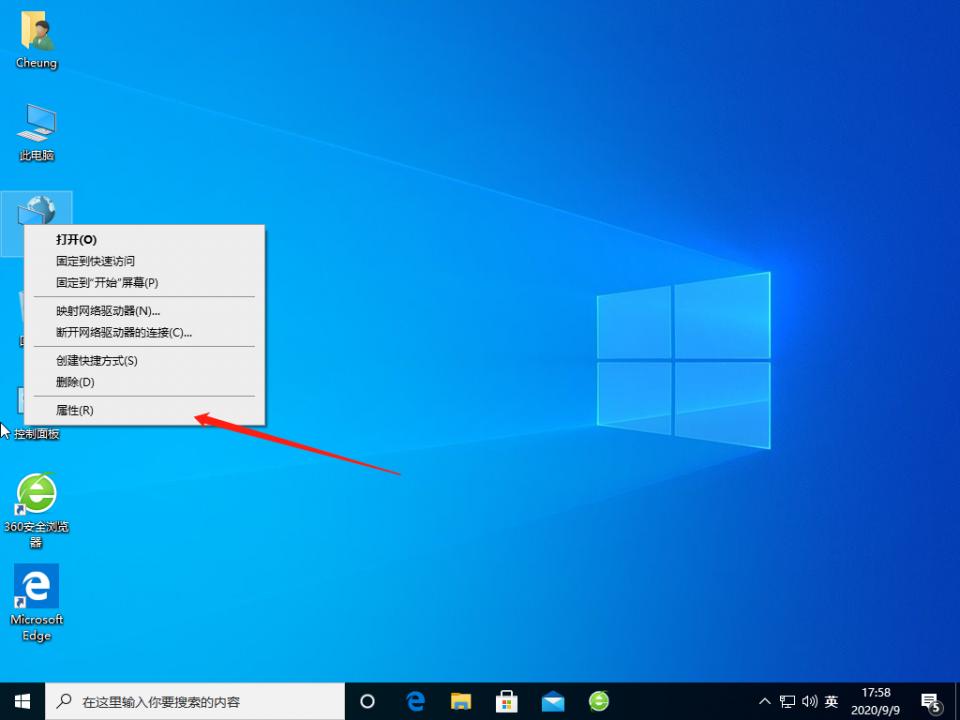

3、点击Ethernet0(以太网)。
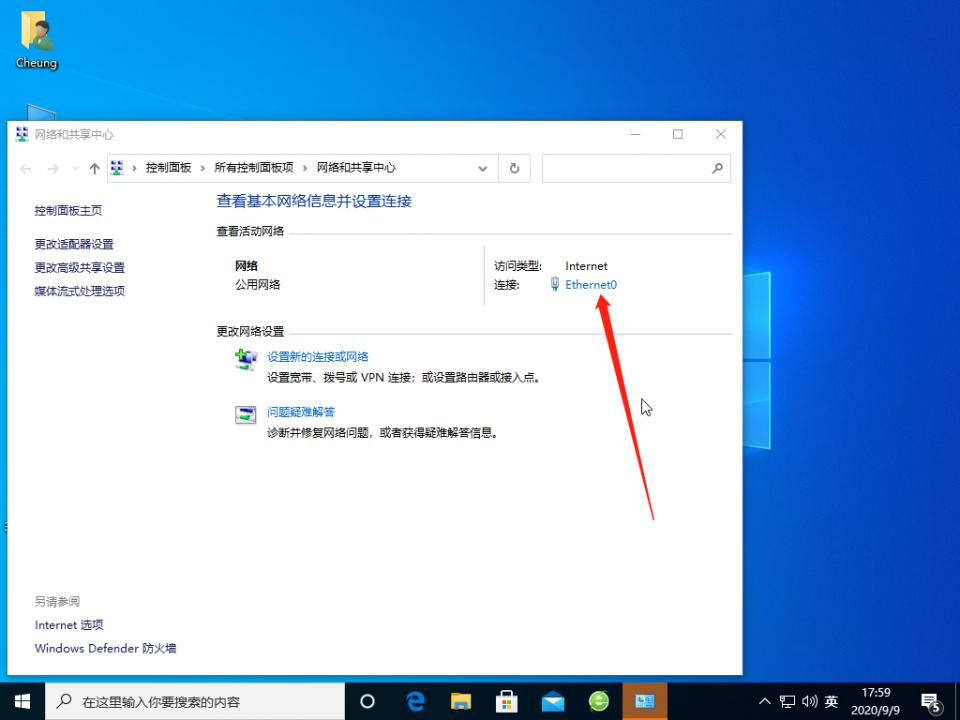

4、选择“属性”。
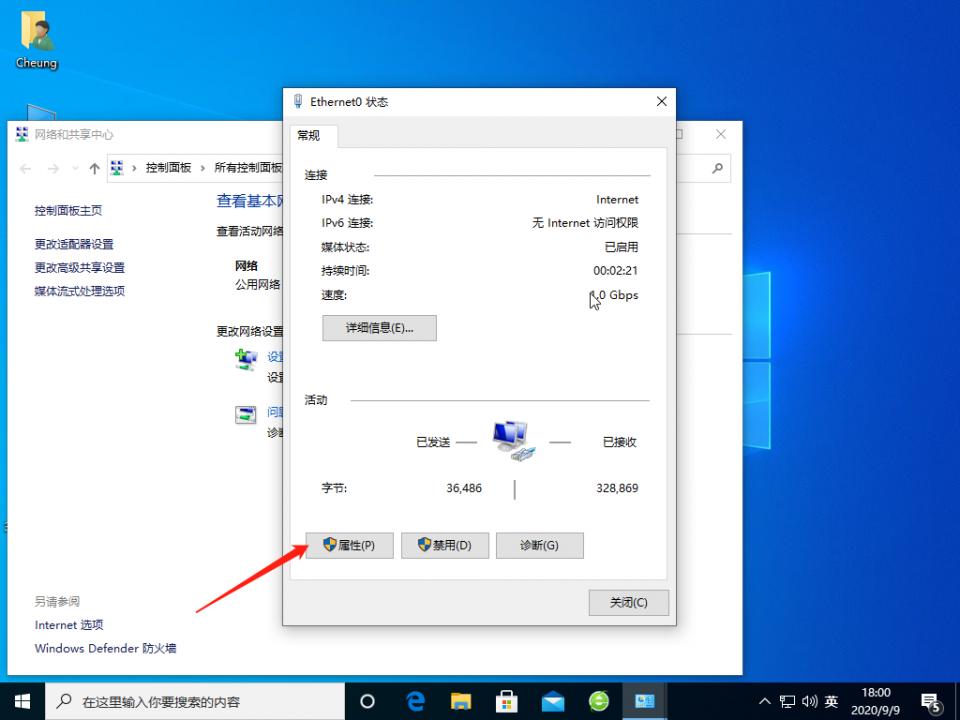

5、双击“Internet协议版本4”。
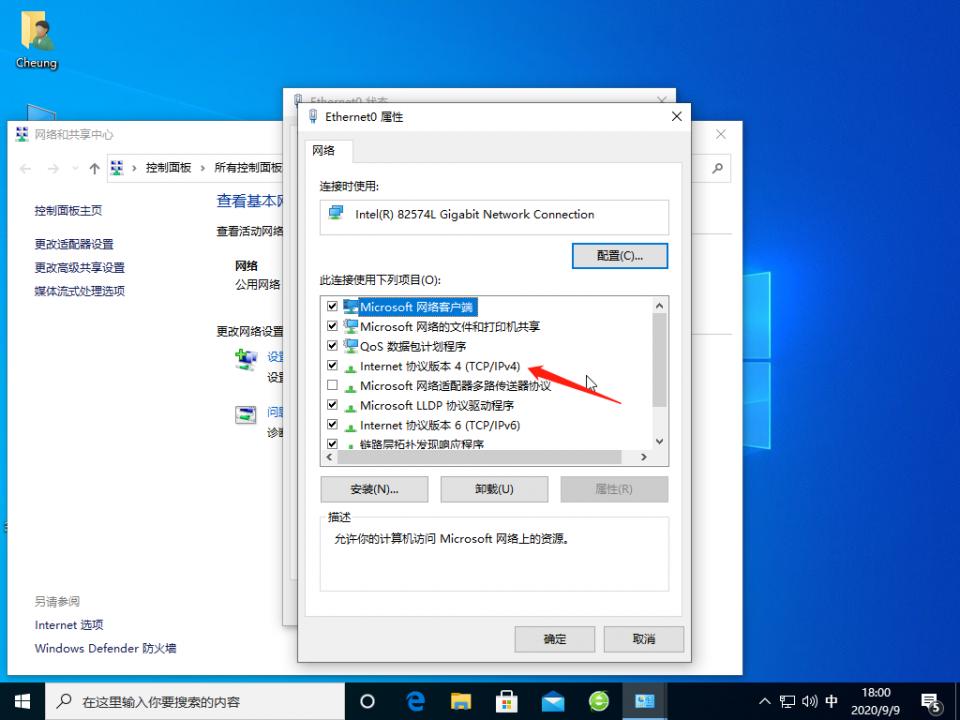

6、输入您的正确ip地址点击确定即可,如果不知道ip地址可以询问通讯人员,也可以先试一试“自动获得IP地址”。
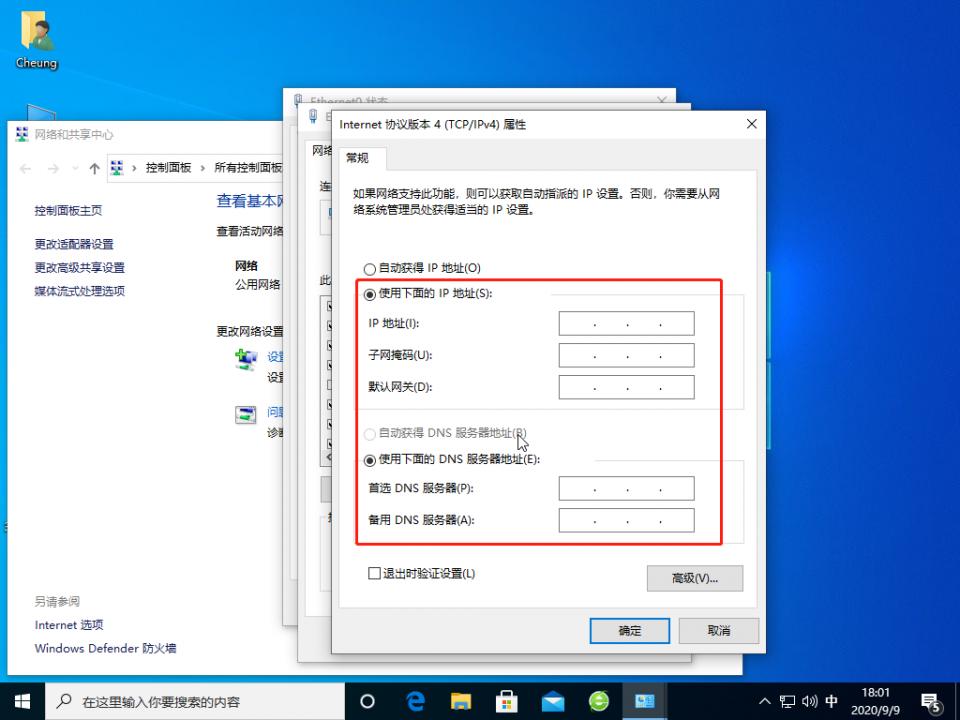

以上内容就是关于win10系统网络感叹号修复方法图文教程的全部分享过程啦,希望大家看完后都能找到解决问题的方法!



